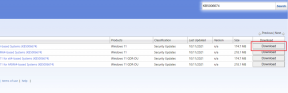แก้ไขข้อผิดพลาดที่ต้องห้ามของ Cloudflare 403
เบ็ดเตล็ด / / April 04, 2023
Cloudflare เป็นเครือข่ายระดับโลกที่รับรองว่าทุกสิ่งที่คุณเชื่อมต่อกับอินเทอร์เน็ตนั้นปลอดภัย เป็นส่วนตัว รวดเร็ว และเชื่อถือได้ ในทางกลับกัน ข้อผิดพลาดที่ต้องห้ามของ Cloudflare 403 มักจะระบุว่าเซิร์ฟเวอร์ที่โฮสต์ เว็บไซต์หรือแอปพลิเคชันได้รับคำขอจากลูกค้า (เช่น เว็บเบราว์เซอร์) ที่ปฏิเสธ เติมเต็ม ดังนั้นเราจึงนำคำแนะนำที่เป็นประโยชน์มาให้คุณซึ่งจะสอนวิธีแก้ไขข้อผิดพลาด Cloudflare ที่ต้องห้าม 403 อ่านต่อเพื่อทราบวิธีหลีกเลี่ยงปัญหา CloudFlare 403

สารบัญ
- วิธีแก้ไข Cloudflare 403 Forbidden Error
- 403 Forbidden หมายถึงอะไร Cloudflare?
- สาเหตุของข้อผิดพลาด 403 Forbidden Cloudflare คืออะไร
- วิธีหลีกเลี่ยงข้อผิดพลาด CloudFlare 403
- วิธีที่ 1: ล้างแคชและคุกกี้ของเบราว์เซอร์
- วิธีที่ 2: ตรวจสอบกฎไฟร์วอลล์ของ Cloudflare
- วิธีที่ 3: อนุญาตการอนุญาตไปยังเว็บไซต์
- วิธีที่ 4: อัปเกรด Cloudflare
- วิธีที่ 5: ใช้เบราว์เซอร์อื่น
- วิธีที่ 6: หยุด Cloudflare ชั่วคราว
- วิธีที่ 7: ตรวจสอบไฟล์ .htaccess
- วิธีที่ 8: ปิดใช้งานการตรวจสอบความสมบูรณ์ของเบราว์เซอร์
- วิธีที่ 9: เลิกบล็อกที่อยู่ IP
- วิธีที่ 10: เปิดใช้งาน SSL บนโดเมน
- วิธีที่ 11: ติดต่อเจ้าของเว็บไซต์
- วิธีเลี่ยงผ่าน Cloudflare 403
วิธีแก้ไข Cloudflare 403 Forbidden Error
ในบทความนี้ เราจะพูดถึงวิธีการที่เป็นไปได้สำหรับการแก้ไข 403 Forbidden Cloudflare
403 Forbidden หมายถึงอะไร Cloudflare?
รหัสสถานะ HTTP 403 Forbidden บ่งชี้ว่าแม้คำขอของไคลเอ็นต์จะถูกต้อง แต่เซิร์ฟเวอร์ปฏิเสธที่จะดำเนินการ มักจะถูกส่งกลับหากเซิร์ฟเวอร์ถูกตั้งค่าให้ปฏิเสธการเข้าถึงทรัพยากรที่ร้องขอหรือหากไคลเอ็นต์ไม่มีสิทธิ์เข้าถึง เมื่อพูดถึง Cloudflare โดยทั่วไปจะถูกส่งกลับเมื่อไคลเอนต์ถูกปฏิเสธการเข้าถึงเนื่องจาก WAF (Web Application Firewall) ของบริษัท หรือเมื่อ URL ที่ร้องขอไม่ได้รับการรักษาความปลอดภัยโดยใบรับรอง SSL ที่ใช้งานอยู่
คำตอบที่รวดเร็ว
ลองลบแคชและคุกกี้ของเบราว์เซอร์หรืออัปเกรด Cloudflare เพื่อแก้ไขปัญหา คุณยังสามารถตรวจสอบกฎไฟร์วอลล์ของ Cloudflare ได้ด้วย เข้าสู่ระบบ Cloudflare และนำทางไปยัง หน้าไฟร์วอลล์แล้ว การหมุนปิดกฎ.
อ่านเพิ่มเติม:แก้ไขข้อผิดพลาด ERR INTERNET DISCONNECTED ใน Chrome
สาเหตุของข้อผิดพลาด 403 Forbidden Cloudflare คืออะไร
หลังจากค้นหาว่า 403 Forbidden หมายถึงอะไร Cloudflare ให้เราเข้าใจสาเหตุของมัน คุณจะทราบว่ามีปัญหาฝั่งไคลเอ็นต์หากข้อความแสดงข้อผิดพลาดที่คุณได้รับไม่มีโลโก้ Cloudflare ต้องจัดการกับปัญหาเกี่ยวกับการให้สิทธิ์เซิร์ฟเวอร์ สาเหตุอื่น ๆ ของรหัสสถานะ ได้แก่ :
- ไดเร็กทอรีเว็บไซต์ว่างเปล่า: หนึ่งในสาเหตุหลักของข้อผิดพลาดต้องห้าม 403 กับ Cloudflare คือไดเร็กทอรีเว็บไซต์ว่างเปล่า กรณีนี้อาจเกิดขึ้นได้หากผู้ให้บริการเว็บโฮสติ้งไม่ได้รับการกำหนดค่าอย่างถูกต้อง หรือหากไดเร็กทอรีของเว็บไซต์ถูกลบหรือย้าย
- สิทธิ์/ความเป็นเจ้าของ: ข้อผิดพลาดอาจเกิดจากสิทธิ์ของไฟล์หรือไดเร็กทอรีที่ไม่ถูกต้อง หรือผู้ใช้ไม่ได้เป็นสมาชิกที่ถูกต้องในบัญชี Cloudflare หรือมีความเป็นเจ้าของที่ถูกต้องของไฟล์หรือไดเร็กทอรี
- ไม่มีหน้าดัชนี: ไม่มีหน้าดัชนีซึ่งเป็นสาเหตุของ Cloudflare ที่ต้องห้าม 403 สามารถเกิดขึ้นได้เมื่อหน้าเว็บไม่ได้รับการกำหนดค่าด้วยหน้าดัชนี
- สาเหตุของข้อผิดพลาดต้องห้าม 403 กับ Cloudflare อาจรวมถึงคำขอที่ละเมิดกฎ WAF โดเมนย่อยที่ไม่ครอบคลุมโดย ใบรับรอง SSL ที่ถูกต้อง กฎการปฏิเสธ IP กฎการอนุญาต หรือแคชของเบราว์เซอร์.
อ่านเพิ่มเติม:วิธีเปลี่ยนเป็น OpenDNS หรือ Google DNS บน Windows
วิธีหลีกเลี่ยงข้อผิดพลาด CloudFlare 403
ส่วนใหญ่แล้ว ข้อความต้องห้ามของ Cloudflare 403 หมายความว่าเซิร์ฟเวอร์ปฏิเสธที่จะดำเนินการตามคำขอเนื่องจากสิทธิ์ไม่เพียงพอหรือปัญหาการตรวจสอบสิทธิ์ แต่ในที่สุด การแก้ไขทั้งหมดขึ้นอยู่กับสาเหตุที่คุณแสดงรหัสข้อผิดพลาด ตอนนี้คุณทราบสาเหตุของมันแล้ว ให้เราดูวิธีการแก้ไขปัญหาเพื่อแก้ไข
วิธีที่ 1: ล้างแคชและคุกกี้ของเบราว์เซอร์
ในการแก้ไขรหัสข้อผิดพลาด 403 Forbidden Cloudflare ที่เกิดจากปัญหาที่ส่วนท้ายของไคลเอ็นต์ การล้างแคชและคุกกี้ของเบราว์เซอร์มักเป็นวิธีแก้ปัญหาที่มีประสิทธิภาพ ทำตามคำแนะนำของเราใน วิธีล้างแคชและคุกกี้ใน Google Chrome. หลังจากเสร็จสิ้น ไคลเอ็นต์ควรพยายามโหลดหน้าซ้ำอีกครั้งเพื่อดูว่าปัญหาได้รับการแก้ไขแล้วหรือไม่ หากปัญหายังคงอยู่ ให้ลองวิธีถัดไป

วิธีที่ 2: ตรวจสอบกฎไฟร์วอลล์ของ Cloudflare
การตรวจสอบกฎของ Cloudflare Firewall มักเป็นวิธีแก้ไขข้อผิดพลาดที่ต้องห้ามของ Cloudflare 403 คุณต้องดำเนินการนี้โดยลงชื่อเข้าใช้บัญชี Cloudflare ของคุณ ไปที่หน้าไฟร์วอลล์ จากนั้นปิดกฎที่อาจขัดขวางไม่ให้ไคลเอนต์เข้าถึงเว็บไซต์
วิธีที่ 3: อนุญาตการอนุญาตไปยังเว็บไซต์
ตรวจสอบสิทธิ์ของไฟล์และไดเร็กทอรีบนเว็บไซต์ของคุณ เมื่อคุณสร้างการเชื่อมต่อ FTP (File Transfer Protocol) แล้ว การตั้งค่าสิทธิ์ทั่วไปสำหรับไฟล์และโฟลเดอร์คือ 644 หรือ 755 สิทธิ์ของไฟล์และไดเร็กทอรีสามารถเปลี่ยนแปลงได้โดยใช้ไคลเอนต์ FTP
วิธีที่ 4: อัปเกรด Cloudflare
บน Cloudflare การอัปเกรดจากบัญชีฟรีเป็นการสมัครแบบ Pro อาจสามารถแก้ปัญหา 403 Forbidden ได้ ไฟร์วอลล์สำหรับเว็บแอปพลิเคชัน (WAF) และการป้องกัน DDoS ที่รวมอยู่ในการเป็นสมาชิกแบบ Pro ของ Cloudflare จะช่วยปกป้องเว็บไซต์ของคุณจากการจู่โจมที่อาจทำให้เกิดข้อผิดพลาดต้องห้าม 403 นี่คือวิธีที่คุณสามารถทำได้:
1. เข้าสู่ระบบ ไปที่ แดชบอร์ด Cloudflare.
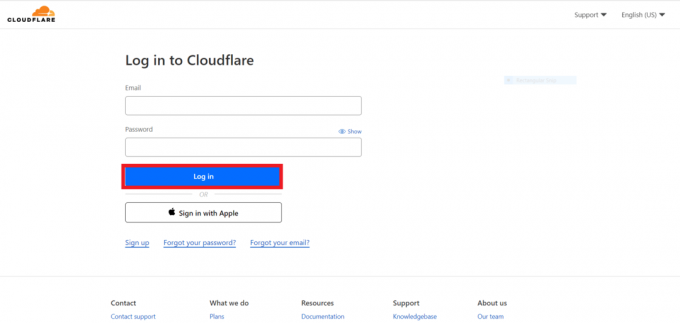
2. เปิด การเชื่อมโยงภายนอก และเลือกของคุณ บัญชีและโดเมน.
3. ไปที่ ภาพรวม.
4. สำหรับการขยายแผน เลือก เปลี่ยน.
5. เลือกประเภทแผนที่เหมาะสม จากนั้นเลือก ดำเนินการต่อ.
6. เลือก ยืนยัน.
หลังจากเสร็จสิ้น การเปลี่ยนแปลงควรมีผลทันที และลูกค้าควรจะสามารถเข้าถึงเว็บไซต์ได้อีกครั้ง
วิธีที่ 5: ใช้เบราว์เซอร์อื่น
เนื่องจากเบราว์เซอร์ใหม่จะมีการตั้งค่าและส่วนขยายที่แตกต่างกัน การใช้เบราว์เซอร์นี้อาจช่วย 403 Forbidden Cloudflare แก้ไขปัญหาได้ นี่เป็นเพราะเบราว์เซอร์ใหม่อาจไม่เปิดใช้งานฟีเจอร์ความปลอดภัยในลักษณะเดียวกับเบราว์เซอร์ก่อนหน้า นอกจากนี้ การเปลี่ยนเบราว์เซอร์ของคุณอาจเปลี่ยนที่อยู่ IP ของคุณ ซึ่งจะช่วยให้คุณหลีกเลี่ยงข้อจำกัดหรือการบล็อกที่กำหนดโดย Cloudflare
วิธีที่ 6: หยุด Cloudflare ชั่วคราว
คุณสามารถหยุด Cloudflare ชั่วคราวได้จนกว่าปัญหาจะได้รับการแก้ไข โดยการหลบหลีกกลไกการรักษาความปลอดภัยของ Cloudflare เป็นการชั่วคราว การหยุด Cloudflare ชั่วคราวสามารถช่วยในการแก้ไขปัญหา 403 Forbidden ได้ เมื่อคุณหยุด Cloudflare การรับส่งข้อมูลทั้งหมดไปยังเว็บไซต์ของคุณจะถูกส่งตรงไปยังเซิร์ฟเวอร์ต้นทาง โดยผ่านเครือข่ายของ Cloudflare คุณอาจทำเช่นเดียวกันโดย
1. เข้าสู่ระบบ ของคุณ แดชบอร์ด Cloudflare.
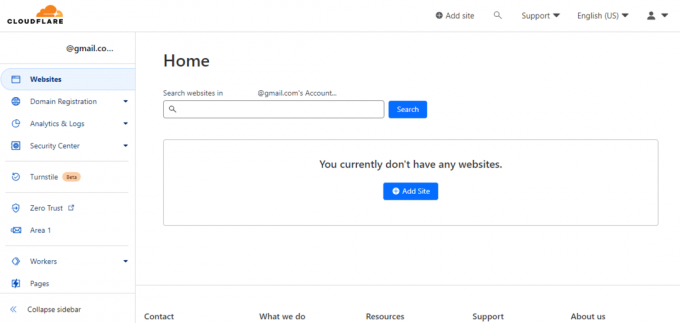
2. เปิด การเชื่อมโยงภายนอก.
3. ตอนนี้ เลือกของคุณ บัญชีและโดเมน.
4. ไปที่ แท็บภาพรวม และเลือก การดำเนินการขั้นสูง
5. คลิกที่ หยุด Cloudflare บนไซต์ชั่วคราว ตัวเลือก.
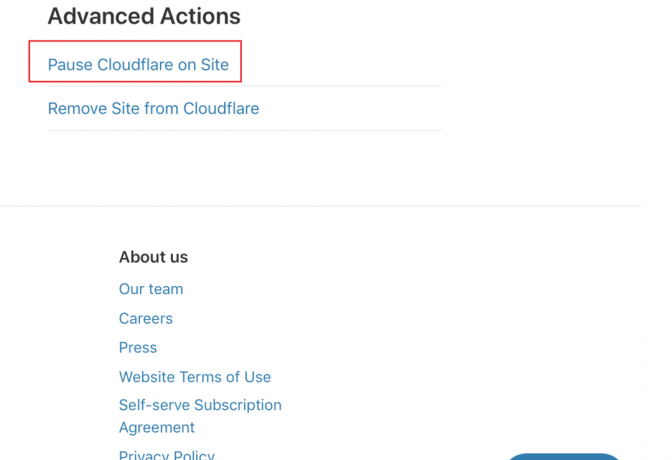
อ่านเพิ่มเติม:วิธีค้นหาเว็บไซต์เก่าที่ไม่มีอยู่แล้ว
วิธีที่ 7: ตรวจสอบไฟล์ .htaccess
เว็บเซิร์ฟเวอร์ เช่น Apache ใช้ไฟล์การกำหนดค่าที่เรียกว่าไฟล์ .htaccess เพื่อควบคุมการเข้าถึงไดเร็กทอรีและไฟล์บนเว็บไซต์
กฎที่ไม่ถูกต้องหรือขัดแย้งกันในไฟล์ .htaccess อาจทำให้เซิร์ฟเวอร์ปิดกั้นการเข้าถึงพื้นที่บางส่วนของเว็บไซต์ ส่งผลให้เกิดข้อผิดพลาดต้องห้าม 403 คุณต้องมองหากฎที่ไม่ถูกต้องหรือไม่เข้ากันในไฟล์ .htaccess และทำการเปลี่ยนแปลงที่เหมาะสมเพื่อแก้ไขปัญหานี้
ไคลเอนต์ FTP หรือตัวจัดการไฟล์ที่นำเสนอโดยผู้ให้บริการเว็บโฮสติ้งของคุณสามารถใช้เพื่อเข้าถึงไฟล์ .htaccess และตรวจสอบได้ คุณสามารถวิเคราะห์เนื้อหาของไฟล์ .htaccess และค้นหากฎใดๆ ที่อาจเป็นรากเหง้าของปัญหาต้องห้าม 403 เมื่อคุณได้รับสิทธิ์เข้าถึงแล้ว
วิธีที่ 8: ปิดใช้งานการตรวจสอบความสมบูรณ์ของเบราว์เซอร์
เมื่อปิดใช้งานการตรวจสอบความสมบูรณ์ของเบราว์เซอร์ คุณจะหลีกเลี่ยงมาตรการรักษาความปลอดภัยที่ทำเครื่องหมายคำขอบางรายการว่าอาจเป็นอันตรายหรือไม่ได้รับอนุญาตได้ คุณลักษณะด้านความปลอดภัยของ Cloudflare ที่เรียกว่า Browser Integrity Check จะตรวจสอบส่วนหัว HTTP ของคำขอที่เข้ามาเพื่อให้แน่ใจว่าคำขอเหล่านั้นถูกส่งมาจากเว็บเบราว์เซอร์จริง ไม่ใช่บอทหรือสคริปต์อัตโนมัติ หากต้องการปิดใช้งานการตรวจสอบความสมบูรณ์ของเบราว์เซอร์ ให้ทำตามขั้นตอน:
1. เข้าสู่ระบบ ของคุณ คลาวด์แฟลร์ บัญชี.
2. ไปที่ ศูนย์รักษาความปลอดภัย.
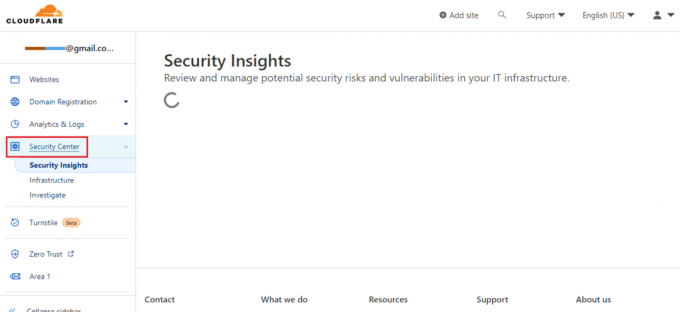
เมื่อปิดใช้งานตัวเลือกนี้ Cloudflare จะไม่ตรวจสอบส่วนหัว HTTP ของคำขอที่เข้ามาอีกต่อไป ดังนั้น คำขอที่ถูกระบุว่าอาจเป็นอันตรายอาจได้รับอนุญาตให้เข้าถึงเว็บไซต์ได้
วิธีที่ 9: เลิกบล็อกที่อยู่ IP
ข้อผิดพลาดที่ต้องห้ามของ Cloudflare 403 อาจแก้ไขได้ด้วยการตรวจสอบว่าที่อยู่ IP นั้นไม่ถูกขึ้นบัญชีดำ เช่น Cloudflare ขอสงวนสิทธิ์ในการดำเนินการดังกล่าวหากพบพฤติกรรมที่เป็นอันตรายหรือน่าสงสัยที่มาจาก IP หนึ่งๆ ที่อยู่. คุณอาจไม่สามารถเข้าถึงเว็บไซต์และอาจพบข้อความต้องห้าม 403 หากที่อยู่ IP ของคุณถูกจำกัด
ในการตรวจสอบว่าที่อยู่ IP ของคุณถูกบล็อกหรือไม่ คุณสามารถใช้เครื่องมือออนไลน์ที่ตรวจสอบที่อยู่ IP ของคุณกับฐานข้อมูลของ Cloudflare ของที่อยู่ IP ที่ถูกบล็อก หากเครื่องมือแสดงว่าที่อยู่ IP ของคุณถูกบล็อก คุณสามารถติดต่อทีมสนับสนุนของ Cloudflare เพื่อขอให้ลบการบล็อกได้
วิธีที่ 10: เปิดใช้งาน SSL บนโดเมน
เมื่อพยายามเข้าถึงพื้นที่เฉพาะในเว็บไซต์ของคุณ คุณจะได้รับข้อผิดพลาด 403 Forbidden หากไม่ได้กำหนดค่า SSL สำหรับ Cloudflare นี่เป็นเพราะต้องเปิดใช้งาน SSL เพื่อให้ความสามารถด้านความปลอดภัยของ Cloudflare มั่นใจได้ว่าการเชื่อมต่อทั้งหมดไปยังไซต์ของคุณนั้นปลอดภัยและเข้ารหัส
จำเป็นต้องมีการสร้างใบรับรอง SSL สำหรับโดเมนของคุณเพื่อเปิดใช้งาน SSL บน Cloudflare มีตัวเลือกใบรับรอง SSL มากมายจาก Cloudflare ทั้งแบบฟรีและแบบพรีเมียม คุณมีตัวเลือกในการใช้ใบรับรอง SSL ที่ Cloudflare เสนอหรืออัปโหลดใบรับรอง SSL ของคุณเอง
วิธีที่ 11: ติดต่อเจ้าของเว็บไซต์
หากวิธีการแก้ไขปัญหาทั้งหมดที่กล่าวถึงข้างต้นในบทความไม่สามารถแก้ไขปัญหาได้ ตัวเลือกสุดท้ายคือติดต่อเจ้าของเว็บไซต์หรือผู้ดูแลระบบ พวกเขาจะสามารถให้ข้อมูลเพิ่มเติมเกี่ยวกับนโยบายการเข้าถึงของไซต์และสามารถช่วยคุณแก้ไขปัญหาต่อไปได้
ต่อไปเราจะดูวิธีการบายพาส Cloudflare 403
อ่านเพิ่มเติม: 10 เซิร์ฟเวอร์ DNS สาธารณะที่ดีที่สุดในปี 2022: การเปรียบเทียบและรีวิว
วิธีเลี่ยงผ่าน Cloudflare 403
Cloudflare 403 Forbidden bypass error หมายถึงกระบวนการหลีกเลี่ยงข้อผิดพลาด 403 ที่ Cloudflare ส่งกลับเมื่อมีการพยายามเข้าถึงเว็บไซต์ ข้อผิดพลาดนี้มักพบเมื่อพยายามขูดเว็บไซต์ที่ได้รับการป้องกันโดยบริการของ Cloudflare อย่างไรก็ตาม คุณโชคดีมากเพราะเรานำเสนอวิธีเลี่ยงผ่าน Cloudflare 403 ให้คุณ
บันทึก: อาจผิดกฎหมายและส่งผลให้เกิดผลกระทบทางกฎหมายหากพยายามเลี่ยงผ่านฟีเจอร์ความปลอดภัยที่กำหนดโดย Cloudflare
1. ส่งคำขอไปยังเซิร์ฟเวอร์ต้นทาง
คุณสามารถส่งคำขอไปยังเซิร์ฟเวอร์ Origin ได้โดยตรงเพื่อเลี่ยง Cloudflare 403 Forbidden bypass สิ่งนี้บ่งชี้ว่าคุณกำลังหลีกเลี่ยงเครือข่าย Cloudflare และส่งคำถามของคุณไปยังเว็บเซิร์ฟเวอร์ที่โฮสต์เว็บไซต์ มักใช้พร็อกซีหรือส่วนหัว HTTP เฉพาะสำหรับสิ่งนี้
2. ขูดเวอร์ชันแคชของ Google
อีกวิธีหนึ่งในการแก้ไขข้อผิดพลาด 403 จาก Cloudflare คือการขูดเวอร์ชัน Google Cache ของเว็บไซต์ Google จะบันทึกสำเนาของหน้าเว็บที่ร้องขอบนเซิร์ฟเวอร์เป็นสำเนาที่แคชไว้ คุณสามารถไปที่เวอร์ชันแคชนี้ได้โดยไปที่หน้าที่แคชโดยตรง
บันทึก: โปรดทราบว่าข้อมูลที่ให้ไว้ในหน้าแคชอาจไม่เป็นปัจจุบัน เนื่องจากเป็นเวอร์ชันของหน้าที่จัดเก็บโดย Google
3. Cloudflare Solvers
เครื่องมือที่รู้จักในชื่อ Cloudflare Solver ถูกนำมาใช้เพื่อให้เหนือกว่าการป้องกันต่อต้านบอทของบริการและหน้าเว็บที่ป้องกันการขูด ด้วยการใช้เครื่องมือเหล่านี้ คุณสามารถส่งคำขอไปยังเซิร์ฟเวอร์ต้นทางโดยตรง หลีกเลี่ยง Cloudflare หรือใช้ส่วนหัว HTTP เฉพาะเพื่อข้ามการป้องกันการต่อต้านบอทของ Cloudflare
4. ขูดด้วยเบราว์เซอร์หัวขาดเสริมความแข็งแกร่ง
เป็นไปได้ที่จะหลีกเลี่ยง Cloudflare 403 Forbidden bypass, error โดยการขูดด้วยเบราว์เซอร์ที่ไม่มีหัวติดอาวุธ สิ่งนี้เกี่ยวข้องกับการใช้เครื่องมือขูดเว็บอัตโนมัติที่มาพร้อมกับเบราว์เซอร์แบบไร้หัวซึ่งสร้างขึ้นจากการป้องกันต่อต้านบอทของ Cloudflare ซอฟต์แวร์อาจข้าม Cloudflare และทำให้แน่ใจว่าคำขอได้รับการดำเนินการอย่างถูกต้องโดยการใช้เบราว์เซอร์หัวขาดที่มีการป้องกันเพื่อส่งคำขอตรงไปยังเซิร์ฟเวอร์ต้นทาง
5. Smart Proxy พร้อมบายพาส Cloudflare ในตัว
การข้ามข้อผิดพลาด Cloudflare 403 สามารถทำได้ด้วย Smart Proxy ที่มี Cloudflare Built-In Bypass การใช้บริการพร็อกซีอัจฉริยะที่สร้างขึ้นโดยเฉพาะเพื่อเลี่ยง Cloudflare เป็นสิ่งจำเป็นสำหรับสิ่งนี้ คำขอสามารถกำหนดเส้นทางผ่านบริการพร็อกซี ข้าม Cloudflare และตรวจสอบให้แน่ใจว่าส่งตรงไปยังเซิร์ฟเวอร์ต้นทาง บริการพร็อกซีได้รับการตั้งค่าด้วยรายการที่อยู่ IP ที่ทราบว่าเชื่อมต่อกับ Cloudflare
6. Reverse Engineer Cloudflare Anti-Bot Protection
เพื่อค้นหาช่องโหว่และช่องเปิดที่สามารถใช้เพื่อไปยังส่วนต่างๆ ของระบบได้ จึงต้องตรวจสอบรหัสพื้นฐานของระบบป้องกันบอทที่พัฒนาโดย Cloudflare สามารถใช้วิธีการวิศวกรรมย้อนกลับเพื่อระบุส่วนหัว HTTP ที่แม่นยำซึ่งสามารถใช้เพื่อรับได้ รอบการป้องกันต่อต้านบอทของ Cloudflare ช่วยให้ส่งคำขอไปยังเซิร์ฟเวอร์ต้นทางโดยตรงโดยไม่ต้องอยู่ หยุด.
ที่แนะนำ:
- แก้ไขข้อผิดพลาดการปิดใช้งานบัญชี Zoom
- วิธีใช้ ChatGPT บน Mac
- แก้ไข Dropbox มีพื้นที่ไม่เพียงพอในการเข้าถึงโฟลเดอร์
- NextDNS vs Cloudflare: DNS ใดเร็วกว่ากัน
เจ้าของเว็บไซต์ใช้ Cloudflare 403 ต้องห้าม ข้อผิดพลาดเป็นกลไกความปลอดภัยเพื่อป้องกันทรัพยากรจากการเข้าถึงโดยไม่ได้รับอนุญาต ลองใช้การแก้ไขข้างต้นเพื่อดูว่าจะช่วยได้หรือไม่ หากไม่ได้ผล โปรดติดต่อฝ่ายบริการลูกค้าเพื่อขอความช่วยเหลือเพิ่มเติม นอกจากนี้ โปรดแจ้งให้เราทราบว่าวิธีใดที่เหมาะกับคุณในความคิดเห็นด้านล่าง